Добавил: root 2013-01-06 07:27:38 342 просмотра Ну, чтож, вот и настал этот волнующий момент, когда Вы сами с нашей помощью создадите свою первую карту и сможете на ней побегать.
Мы надеемся, что Вы внимательно читали все предыдущие статьи Учебника, а следовательно умеете создавать простые браши, вставлять точечные энтити, умеете текстурировать объекты и имеете представление о компиляции (желательно BAT-файлом). Также от Вас потребуется знание следующих энтити-объектов:
Запустите редактор и создайте новый файл [Ctrl-N]. Выберите инструмент для работы с текстурами (разноцветный кубик). На появившейся панели Face Properties нажмите кнопку Browse. Внизу, в поле Filter наберите следующее: FIFTIES_WALL12 (это мы выбираем текстуру для стен будущей комнаты). Если у Вас подключен halflife.wad, то такая текстура найдется, если нет — подключите halflife.wad (он находится в директории valve с Half-Life). Выберите самую первую текстуру.
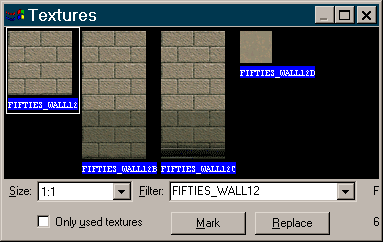
Закройте окно с выбором текстур. Установите вид сверху (2D top), выберите инструмен Блок [Shift-B] и постройте квадрат с размерами 384х384 юнита (размер контролируйте в строке состояния, внизу). Переключитесь на вид спереди (2D front) и удлинните прямоугольник также до 384 юнитов. Завершите создание браша нажатием на Enter.
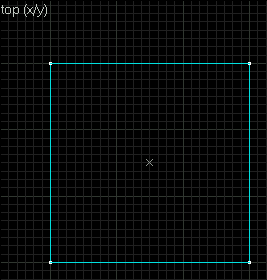
Выделите только что созданный браш и нажмите [Ctrl-H]. Сейчас мы применим функцию Hollow, рассмотренную в прошлой статье. В появившемся окошке оставьте значение 32 и нажмите «OK».
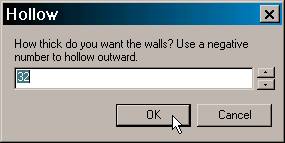
Таким образом, у нас появилась комната с размерами 384х384х384 юнита и толщиной стенок 32 юнита (см. рис. ниже).
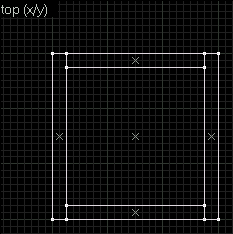
Теперь можно посмотреть на карту в виде 3D textured, залететь внутрь комнаты. Для перемещения в 3D-виде один раз нажмите Z и пользуйтесь кнопками W, A, S, D и мышью. В результате всех операций Ваша комната в трехмерном виде должна выглядеть приблизительно так (см. рис. ниже):
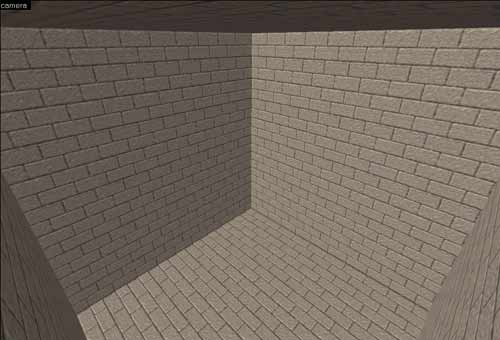
ЗАПОМНИТЕ! Не нужно применять функцию Hollow к каждому брашу на карте! Мы это сделали, чтобы быстро создать комнату, внутри которой можно будет бегать. Представьте, что браш — это обычная строительная плита. Так зачем же каждую плиту превращать в комнату, зачем каждую стенку на карте превращать в комнату (мы все равно там бегать не собираемся :), зачем превращать в комнату пол на карте — это абсолютно не нужно! Здесь же нам нужна была именно комната, внутри которой мы могли бы бегать, поэтому мы применили функцию Hollow. Точно такую же комнату можно получить, создав 6 стен по отдельности.
Теперь настало время вставить 3 объекта, о которых мы говорили в начале статьи. Первым вставим источник света, т.е. объект light. Выберите инструмент Entity Tool [Shift-E], затем на панели New Objects в списке выберите объект light (см. рис. ниже).
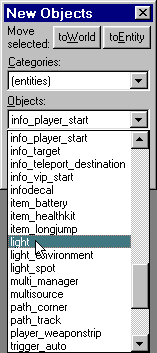
Поставьте вид сверху (2D top), подведите курсор к центру комнаты и нажмите левую кнопку мыши (см. рис. ниже).
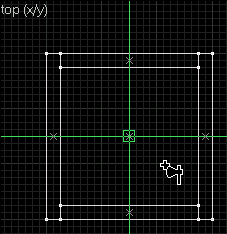
Переключитесь на вид спереди (2D front) и поместите объект light под потолок (см. рис. ниже). Затем нажмите Enter, чтобы закончить создание источника света.
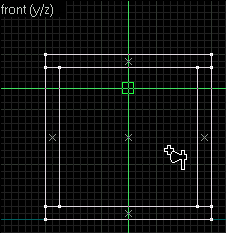
Итак, лампочку мы сделали. Теперь у нас на карте будет светло. Теперь остается создать точки появления контров и террористов. Как Вы уже знаете этими точками являются объекты info_player_deathmatch (террорист) и info_player_start (контр). Один объект — одна точка рождения. Чтобы на карте могли играть несколько игроков, необходимо ставить несколько точек для контров и для террористов.
Также как и в случае с лампочкой выберите в списке info_player_deathmatch и установите, как показано на рисунках ниже.
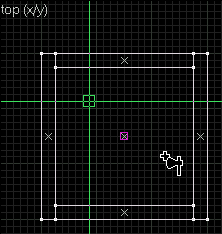 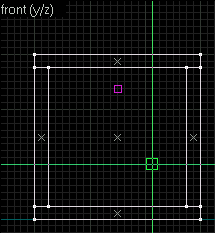
Обратите внимание, что объекты info_player_deathmatch и info_player_start не должны касаться стен (см. рис. ниже, вид top), друг друга и быть приподняты на некоторое расстояние над землей (см. рис. ниже, вид front). Это необходимо делать, чтобы игроки не умирали в начале раунда сами по себе и могли свободно двигаться. Вы замечали на некоторых картах при большом пинге и лагах, как игроки в начале раунда как бы падают на землю? Это происходит как раз потому, что между игроком и землей имеется некоторое расстояние. При качественном соединении такие «приземления» практически незаметны.
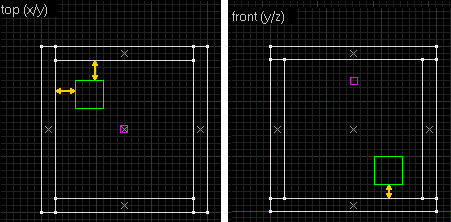
Итак, одну точку рождения террориста мы уже разместили. Теперь точно также создайте одну точку появления контра. Выберите в списке объект info_player_start и вставьте его подобным образом, только в противоположный угол комнаты (на виде сверху это будет правый нижний угол).
Все! Первая полностью рабочая карта создана! Конечно ее еще надо откомпилировать, но пока сравните то, что получилось у Вас, с нашей картинкой. Если все приблизительно так, сохраните карту под именем my1map (или любым другим) в формате RMF и затем в формате MAP, чтобы можно было откомпилировать.
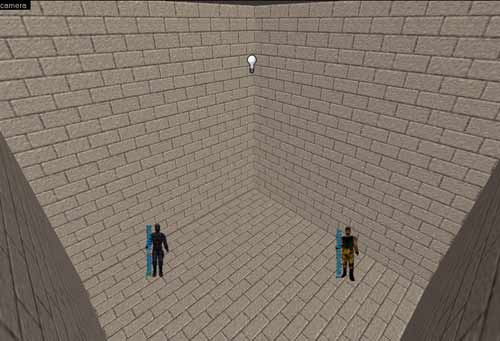
Чтобы откомпилировать карту нужно создать BAT-файл. Скопируйте приведенные ниже строки в Блокнот и сохраните файл как COMPILE.BAT (подробно процесс создания BAT-файла описан в статье «Как компилировать?»).
Ниже мы приводим пример простенького BAT-файла, которым Вы сможете откомпилировать свою первую карту.
@echo off
set WADROOT=c:\games\half-life
set mapname=my1map.map
hlcsg.exe "%mapname%"
hlbsp.exe "%mapname%"
hlvis.exe "%mapname%"
hlrad.exe "%mapname%"
Поместите COMPILE.BAT к компиляторам, туда же скопируйте карту в формате *.MAP и запускайте BAT-файл. Через пару секунд в этой же директории будет готовая BSP-карта.
Замечание: если имя карты не my1map, то измените его в строке set mapname=my1map.map, а также измените путь к директории с Half-Life, если он другой.
И последнее, сохраните Вашу первую карту на память. Позже, месяцев так 5-6 спустя, посмотрите на нее. Мы уверены, Вы как минимум улыбнетесь :)
Ссылки:
my1map.zip [5Кб] — в архиве карта-пример в форматах BSP и RMF.
§ 5.1 Как создать браш, энтити, префаб?
§ 5.2 Возможности инструмента Block
§ 5.3 Инструмент Clip — разрезание объектов
§ 5.4 Создание отверстий при помощи Carve
§ 5.5 Создание пустотелых объектов при помощи Hollow
§ 5.6 Vertex Manipulation — изменение формы объектов
§ 5.7 Моя первая карта
§ 5.8 Как сделать DE-карту?
§ 5.9 Как сделать CS-карту?
§ 5.10 Как сделать AS-карту?
§ 5.11 Как сделать ES-карту?
§ 5.12 Другие типы карт
Тэги: |